ไมโครซอฟท์ เพิ่งเปิดตัว Office 2024 LTSC (Long-Term Servicing Channel) เวอร์ชันตัวอย่าง ซึ่งออกแบบมาโดยเฉพาะสำหรับผู้ใช้เชิงพาณิชย์ เช่น ธุรกิจ และองค์กรภาครัฐ
คู่มือนี้ให้แนวทางทีละขั้นตอนในการดาวน์โหลด ติดตั้ง และเปิดใช้งาน Office เวอร์ชันนี้บนทั้งสองเวอร์ชัน Windows และแพลตฟอร์ม macOS

ทำความเข้าใจกับ Office 2024 LTSC
Office 2024 LTSC มุ่งเป้าไปที่สภาพแวดล้อมที่ให้ความสำคัญกับความเสถียรมากกว่าการอัปเดตบ่อยครั้ง ต่างจาก Office เวอร์ชันมาตรฐานตรงที่รุ่น LTSC ไม่มีฟีเจอร์ใหม่ๆ แต่มุ่งเน้นไปที่การยกระดับประสบการณ์ผู้ใช้ การปรับปรุงประสิทธิภาพ และการแก้ไขข้อบกพร่อง เวอร์ชันนี้เหมาะสำหรับผู้ใช้ที่ต้องการสภาพแวดล้อม Office ที่สม่ำเสมอและเสถียร โดยไม่จำเป็นต้องอัปเดตฟีเจอร์อย่างต่อเนื่อง
ความเข้ากันได้และความต้องการของระบบ
ตัวอย่าง Office 2024 LTSC เข้ากันได้กับ Windows 10, Windows Server 2022, Windows 10 LTSC 2019, Windows 10 LTSC 2021 และ Windows 11 สำหรับ ARM คอมพิวเตอร์ที่ใช้โปรเซสเซอร์ ต้องใช้ Windows เวอร์ชันล่าสุด ความต้องการระบบขั้นต่ำคือ 4GB แรม และพื้นที่ฮาร์ดไดรฟ์ 4GB
คู่มือการติดตั้งทีละขั้นตอน
- ดาวน์โหลดเครื่องมือการปรับใช้ Office: เริ่มต้นด้วยการดาวน์โหลด Office Deployment Tool จากเว็บไซต์ของ Microsoft หากคุณติดตั้งไว้แล้ว ตรวจสอบให้แน่ใจว่าได้อัปเดตเป็นเวอร์ชันล่าสุดแล้ว เนื่องจากนี่เป็นสิ่งสำคัญสำหรับการเข้าถึง Office 2024
- เตรียมไฟล์ XML การกำหนดค่า: คุณจะต้องมีไฟล์การกำหนดค่าชื่อ “configuration.xml” เพื่อตั้งค่าการติดตั้ง ไฟล์ XML นี้ควรมีการตั้งค่าที่ระบุการติดตั้งการแสดงตัวอย่าง Office 2024 LTSC พร้อมด้วยตัวเลือกเพิ่มเติม เช่น Microsoft Project 2024 และการแสดงตัวอย่าง Microsoft Visio 2024 ด้านล่างนี้คือตัวอย่างโค้ดสำหรับไฟล์การกำหนดค่า:
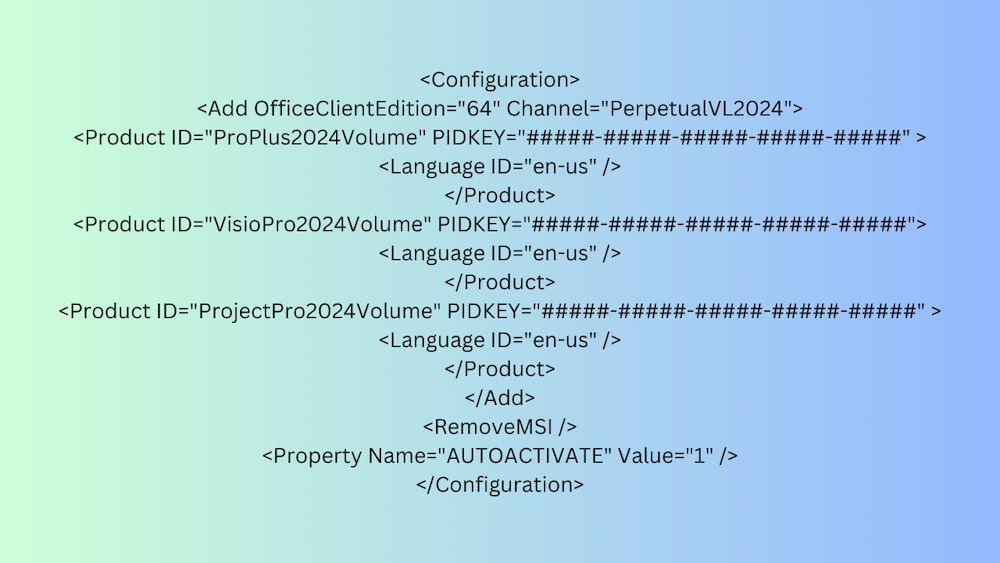
แก้ไขรหัสภาษาหากจำเป็น (เช่น แทนที่ “en-us” ด้วย “es-es” สำหรับภาษาสเปน)
- เรียกใช้การตั้งค่า: ย้าย
setup.exeและconfiguration.xmlไฟล์ไปยังโฟลเดอร์เดียวกัน เปิดพรอมต์คำสั่งในโฟลเดอร์นั้นและดำเนินการคำสั่งต่อไปนี้:setup.exe /configure configuration.xml
คำสั่งนี้เริ่มต้นการติดตั้ง Office 2024 LTSC และฟีเจอร์เพิ่มเติมตามที่ระบุในไฟล์ XML
- การกระตุ้น: หลังการติดตั้ง คุณจะต้องเปิดใช้งานซอฟต์แวร์โดยใช้ Key Management Service (KMS) หรือ Multiple Activation Key (MAK) นี่คือรหัสซีเรียลตัวอย่างที่ Microsoft ให้มา:
- Office LTSC 2024: ใช้ MAK
Y63J7-9RNDJ-GD3BV-BDKBP-HH966หรือ กม2TDPW-NDQ7G-FMG99-DXQ7M-TX3T2 - ตัวอย่างโครงการ 2024: ใช้ MAK
GQRNR-KHGMM-TCMK6-M2R3H-94W9Wหรือ กมD9GTG-NP7DV-T6JP3-B6B62-JB89R - การแสดงตัวอย่าง Visio 2024: ใช้ MAK
3HYNG-BB9J3-MVPP7-2W3D8-CPVG7หรือ กมYW66X-NH62M-G6YFP-B7KCT-WXGKQ
- Office LTSC 2024: ใช้ MAK
สรุป
Office 2024 LTSC เวอร์ชันตัวอย่างช่วยให้ผู้ใช้เชิงพาณิชย์ได้ดูชุดโปรแกรม Office ของ Microsoft รุ่นถัดไปที่ออกแบบมาเพื่อความเสถียรและความน่าเชื่อถือโดยเฉพาะ ด้วยการทำตามขั้นตอนที่อธิบายไว้ข้างต้น คุณสามารถดาวน์โหลด ติดตั้ง และเปิดใช้งานเวอร์ชันนี้บนระบบของคุณได้อย่างง่ายดาย เพลิดเพลินกับประสิทธิภาพที่ได้รับการปรับปรุงและประสบการณ์ผู้ใช้ที่ได้รับการปรับปรุง
